
| SpaceClaim Ayuda en línea |

|
Puede aplicar ángulos de salida a caras alrededor de un plano o de otra cara, borde o superficie con la herramienta Arrastrar . La aplicación de un ángulo de salida cambia el ángulo de las caras contiguas seleccionadas. Por ejemplo, un diseñador de moldes aplica ángulos de salida a las caras para facilitar el desmolde.
. La aplicación de un ángulo de salida cambia el ángulo de las caras contiguas seleccionadas. Por ejemplo, un diseñador de moldes aplica ángulos de salida a las caras para facilitar el desmolde.
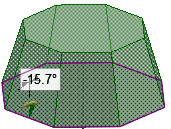
(Opcional) Inserte un plano alrededor del cual desea aplicar ángulos de salida a caras.
Esto es necesario cuando desea aplicar un ángulo de salida alrededor de un plano que no existe como geometría en el diseño.
Haga clic en ![]() Arrastrar
Arrastrar en el grupo Editar de la pestaña Design (Diseño
en el grupo Editar de la pestaña Design (Diseño ). El comando de herramienta Seleccionar en el lado derecho de la ventana Design (Diseño
). El comando de herramienta Seleccionar en el lado derecho de la ventana Design (Diseño ) debe estar activo.
) debe estar activo.
Seleccione la cara o las caras contiguas en las cuales desea aplicar el ángulo de salida.
Presione Alt y haga clic en el plano, la cara (incluso partes redondeados) o la superficie alrededor de las cuales desea aplicar el ángulo de salida.
También puede seleccionar el comando de herramienta Ángulo de salida ![]() y luego hacer clic en la cara o superficie. El plano, la cara o la superficie del ángulo de salida se muestran en azul.
y luego hacer clic en la cara o superficie. El plano, la cara o la superficie del ángulo de salida se muestran en azul.
Sugerencia: cuando necesite seleccionar más de una cara o superficie para la referencia seleccionada con Alt (o después de activar el comando de herramienta Ángulo de salida), mantenga presionadas las teclas Ctrl y Alt mientras selecciona las referencias adicionales.
Si selecciona un bucle de borde, puede crear un ángulo de salida conducido por borde. Si selecciona dos bucles de borde, puede crear un ángulo de salida dividido.
Haga clic y arrastre en la dirección de la flecha de arrastre para aplicar un ángulo de salida a las caras seleccionadas.
Para dimensionar el ángulo de salida, ingrese el ángulo de rotación mientras arrastra y presione Enter.
Las siguientes opciones se encuentran disponibles en la herramienta Arrastrar . Una vez que haya seleccionado un borde o una cara para arrastrar, utilice estas opciones del panel Opciones o haga clic con el botón derecho y selecciónelas desde la minibarra de herramientas:
. Una vez que haya seleccionado un borde o una cara para arrastrar, utilice estas opciones del panel Opciones o haga clic con el botón derecho y selecciónelas desde la minibarra de herramientas:
![]() Agregar: seleccione la opción Agregar para añadir material solamente. Si arrastra en una dirección de sustracción, no se realizarán cambios. Puede combinar esta opción con otras opciones de Arrastrar
Agregar: seleccione la opción Agregar para añadir material solamente. Si arrastra en una dirección de sustracción, no se realizarán cambios. Puede combinar esta opción con otras opciones de Arrastrar .
.
![]() Cortar: seleccione la opción Cortar para eliminar material solamente. Si arrastra en una dirección de adición, no se realizarán cambios. Puede combinar esta opción con otras opciones de Arrastrar
Cortar: seleccione la opción Cortar para eliminar material solamente. Si arrastra en una dirección de adición, no se realizarán cambios. Puede combinar esta opción con otras opciones de Arrastrar .
.
![]() No fusionar: arrastra sin fusionar con otros objetos, incluso si el objeto arrastrado se interseca con un objeto existente.
No fusionar: arrastra sin fusionar con otros objetos, incluso si el objeto arrastrado se interseca con un objeto existente.
![]() Mover
Mover hasta: arrastra el elemento de manera tal que se encuentre con la superficie del cuerpo seleccionado o lo arrastra hasta un plano a través de la selección. Puede encontrar esta opción en la minibarra de herramientas y es la misma que el comando de herramienta Mover
hasta: arrastra el elemento de manera tal que se encuentre con la superficie del cuerpo seleccionado o lo arrastra hasta un plano a través de la selección. Puede encontrar esta opción en la minibarra de herramientas y es la misma que el comando de herramienta Mover hasta.
hasta.
![]() Aplicar el ángulo de salida a ambos lados: seleccione esta opción para pivotar la cara en el lado opuesto de la cara de referencia además de la cara seleccionada.
Aplicar el ángulo de salida a ambos lados: seleccione esta opción para pivotar la cara en el lado opuesto de la cara de referencia además de la cara seleccionada.
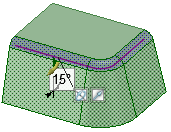
Aplicación de un ángulo de salida a una cara alrededor de una parte redondeada.

Aplicación de un ángulo de salida a caras no contiguas.

Aplicación de un ángulo de salida alrededor de un plano que no toca las caras que se propagan.
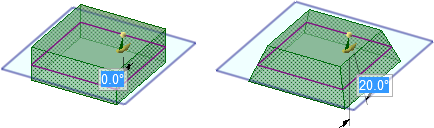
Aplicación de un ángulo de salida alrededor de un plano. Las caras con ángulo de salida pivotan en torno a la cara o el plano que selecciona como plano del ángulo de salida.
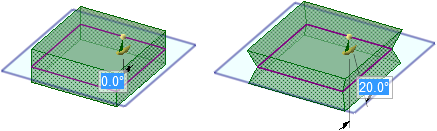
Aplicación de un ángulo de salida a ambos lados alrededor del plano.
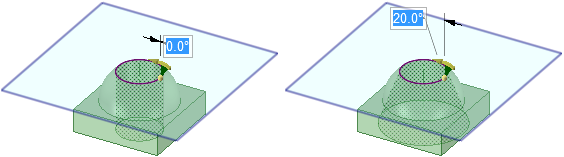
Aplicación de un ángulo de salida a una cara donde se debe seleccionar un plano como plano del ángulo de salida. Consulte Inserción de un plano para obtener instrucciones para crear un plano.
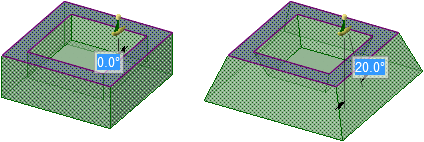
Aplicación de un ángulo de salida a las caras de desplazamiento (interiores y exteriores) de un sólido recubierto.
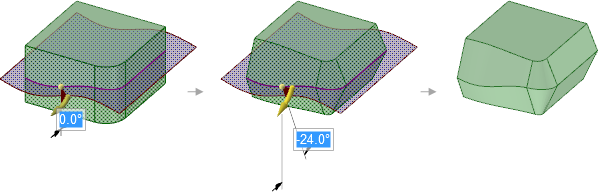
Aplicación de un ángulo de salida alrededor de una superficie de spline con la opción Aplicar ángulo de salida a ambos lados seleccionada.

Aplicación de un ángulo de salida a un conjunto de superficies alrededor de una superficie planar no unida al sólido.
© Copyright 2015 SpaceClaim Corporation. Todos los derechos reservados.